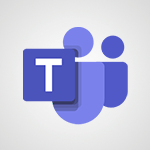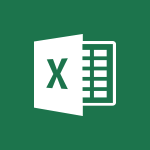Loop - Qu’est que Microsoft Loop ? Tutoriels
Découvrez avec nous l’application collaborative Microsoft Loop. Cette dernière permet aux utilisateurs de créer, partager et collaborer sur des documents, des notes, des tâches et des calendriers en temps réel. Elle offre une manière flexible et intuitive d'organiser les informations et de travailler ensemble, en intégrant des éléments provenant de Microsoft 365 tels que Word, Excel, et PowerPoint dans un espace de travail centralisé. Microsoft Loop favorise la productivité en facilitant la communication et la gestion des projets au sein d'équipes et d'organisations.
- 2:09
- 1831 vues
-
Loop - Comment travailler avec l’interface Microsoft Loop ?
- 3:07
- Vu 1913 fois
-
Loop - Transformez votre section en composant et travaillez en équipe
- 3:06
- Vu 1845 fois
-
Loop - Utilisez des options avancées dans votre Loop
- 3:13
- Vu 3093 fois
-
Loop - Utilisez la logique OneDrive dans votre Loop
- 1:19
- Vu 1448 fois
-
Loop - Créez votre nouvel espace de travail
- 1:44
- Vu 1904 fois
-
Loop - Enrichissez vos pages grâce à la commande “/”
- 4:02
- Vu 1282 fois
-
Loop - Echangez et communiquez en utilisant les conversations dans Loop
- 1:28
- Vu 1469 fois
-
Loop - Recherchez et mentionnez des personnes avec “@”
- 2:43
- Vu 1072 fois
-
Utilisez des options avancées dans votre Loop
- 3:13
- Vu 3093 fois
-
Comment travailler avec l’interface Microsoft Loop ?
- 3:07
- Vu 1913 fois
-
Créez votre nouvel espace de travail
- 1:44
- Vu 1904 fois
-
Prendre des notes en réunion
- 0:45
- Vu 1852 fois
-
Transformez votre section en composant et travaillez en équipe
- 3:06
- Vu 1845 fois
-
Echangez et communiquez en utilisant les conversations dans Loop
- 1:28
- Vu 1469 fois
-
Utilisez la logique OneDrive dans votre Loop
- 1:19
- Vu 1448 fois
-
Collaborer au sein d'une conversation avec Microsoft Loop
- 1:41
- Vu 1423 fois
-
Enrichissez vos pages grâce à la commande “/”
- 4:02
- Vu 1282 fois
-
Recherchez et mentionnez des personnes avec “@”
- 2:43
- Vu 1072 fois
-
Générer du contenu Loop avec Copilot
- 01:31
- Vu 655 fois
-
Suivre les changements dans une page Loop avec Copilot
- 01:25
- Vu 496 fois
-
Résumer une page Loop avec copilot
- 01:05
- Vu 474 fois
-
Créer un email collaboratif avec Microsoft Loop et Outlook
- 03:11
- Vu 285 fois
-
Utiliser le volet Copilot
- 01:06
- Vu 177 fois
-
Collaborer directement durant un événement avec Microsoft Loop et Outlook
- 02:32
- Vu 167 fois
-
Ajouter, récupérer, supprimer des documents sur OneDrive
- 2:00
- Vu 8763 fois
-
Planifier l'envoi de mails dans Outlook
- 1:29
- Vu 8043 fois
-
Qu’est-ce que Microsoft To Do ?
- 0:43
- Vu 7373 fois
-
Désactiver temporairement les notifications
- 0:35
- Vu 6758 fois
-
Les tâches Outlook dans To Do
- 2:44
- Vu 6382 fois
-
Gérer votre temps de travail avec My Analytics
- 0:32
- Vu 6321 fois
-
Corbeille
- 0:48
- Vu 5923 fois
-
Créer un groupe de contacts et communiquer (liste de distribution)
- 3:22
- Vu 5874 fois
-
Créer et partager des listes de tâches avec d’autres personnes
- 2:42
- Vu 5759 fois
-
Les tâches Planner dans To Do
- 1:55
- Vu 5383 fois
-
Renseigner ses horaires de travail dans Outlook
- 1:51
- Vu 5062 fois
-
Gérer des rendez-vous périodiques
- 2:31
- Vu 4847 fois
-
Présentation de l’interface Microsoft To Do
- 2:44
- Vu 4841 fois
-
Créer un contact, ajouter et utiliser les contacts
- 2:19
- Vu 4523 fois
-
Planifier une réunion en ligne Teams
- 3:30
- Vu 4377 fois
-
Les tâches Outlook dans To Do
- 2:51
- Vu 4358 fois
-
Synchronisez OneDrive avec votre ordinateur (Windows 10 - 1709)
- 2:54
- Vu 4286 fois
-
Utiliser des documents dans un dossier de bibliothèque synchronisé (Windows 10 - 1709)
- 1:36
- Vu 4235 fois
-
Importer des contacts dans Outlook
- 1:46
- Vu 4186 fois
-
Définir ou supprimer des rappels
- 1:04
- Vu 3719 fois
-
Un seul emplacement pour vos documents
- 2:10
- Vu 3703 fois
-
Utiliser l'Assistant Planification
- 1:01
- Vu 3604 fois
-
Exporter des contacts depuis Outlook
- 1:14
- Vu 3569 fois
-
Créer une nouvelle tâche dans To Do
- 2:25
- Vu 3560 fois
-
Volet de navigation partie 1 : Réorganiser un document
- 3:10
- Vu 3309 fois
-
Organiser les éléments grâce aux balises
- 1:11
- Vu 3268 fois
-
Organiser vos tâches pour votre journée
- 1:59
- Vu 3112 fois
-
Utilisez des options avancées dans votre Loop
- 3:13
- Vu 3093 fois
-
Envoyer un document à vos collaborateurs depuis Word
- 1:46
- Vu 3040 fois
-
Le mode « Image en incrustation »
- 0:40
- Vu 3037 fois
-
Organiser dans des dossiers
- 2:46
- Vu 2902 fois
-
Les tâches Planner dans To Do
- 1:53
- Vu 2895 fois
-
Gérer les taches les plus importantes
- 1:45
- Vu 2883 fois
-
L'application Mobile avec Teams
- 0:38
- Vu 2767 fois
-
Organisez vos formulaires et questionnaires grâce aux sections
- 2:51
- Vu 2748 fois
-
Gérer les demandes de congés ou d'échange
- 0:55
- Vu 2745 fois
-
Créer une nouvelle tâche dans To Do sur mobile
- 2:30
- Vu 2720 fois
-
Ajouter des dates et échéances à vos tâches
- 1:08
- Vu 2650 fois
-
Enregistrer, exporter et partager
- 2:29
- Vu 2638 fois
-
Créer et partager des listes avec d’autres personnes
- 2:59
- Vu 2618 fois
-
Créer des collections de sites web
- 4:21
- Vu 2605 fois
-
Préparer une absence du bureau
- 1:27
- Vu 2578 fois
-
Ajouter des extensions à votre navigateur Edge Chromium
- 1:25
- Vu 2558 fois
-
Shift et l'imbrication Teams
- 0:44
- Vu 2469 fois
-
Synchronisation et partage
- 2:22
- Vu 2424 fois
-
Gérer les tâches les plus importantes
- 1:45
- Vu 2384 fois
-
L’assistant de concentration
- 1:56
- Vu 2306 fois
-
Organisation des notes
- 3:42
- Vu 2200 fois
-
Créer une tâche à partir d'un message
- 2:22
- Vu 2193 fois
-
Ajouter des dates et échéances à vos tâches
- 1:09
- Vu 2187 fois
-
Créer des chapitres
- 1:11
- Vu 2163 fois
-
L’explorateur de fichiers
- 1:47
- Vu 2105 fois
-
Organiser vos tâches pour votre journée
- 2:18
- Vu 2099 fois
-
Classer vos listes personnalisées dans des groupes
- 0:49
- Vu 2082 fois
-
Le menu Démarrer
- 1:18
- Vu 2041 fois
-
Transformer des pages web en application (AWP - Application Web Progressives)
- 3:12
- Vu 2026 fois
-
Centraliser les évènements importants au sein d'un même calendrier de canal
- 2:41
- Vu 2016 fois
-
Définir des délégués
- 0:44
- Vu 1963 fois
-
Déplacement ou suppression
- 2:45
- Vu 1959 fois
-
Générer et organiser ses idées grâce à Copilot
- 2:07
- Vu 1939 fois
-
Rendez-vous virtuels
- 1:54
- Vu 1924 fois
-
Comment travailler avec l’interface Microsoft Loop ?
- 3:07
- Vu 1913 fois
-
Créer une liste de taches ou un plan avec Copilot
- 2:02
- Vu 1815 fois
-
La barre des tâches
- 2:18
- Vu 1809 fois
-
Consulter ses événements
- 2:39
- Vu 1723 fois
-
Sharepoint : Automatiser le déplacement de fichiers dans une bibliothèque d'archives
- 07:19
- Vu 1649 fois
-
Organiser vos messages à l'aide des règles
- 3:06
- Vu 1639 fois
-
Modifier, supprimer un partage
- 2:41
- Vu 1555 fois
-
Utiliser les catégories
- 2:23
- Vu 1527 fois
-
Utiliser l'historique de document ou restaurer un document à une version antérieure
- 2:27
- Vu 1414 fois
-
Créer une tâche
- 2:26
- Vu 1409 fois
-
Assigner une tâche
- 1:08
- Vu 1383 fois
-
Redéfinir la confidentialité pour des réunions hautement sécurisées
- 2:38
- Vu 1373 fois
-
Episode 6 - Enchaine les copier/coller avec le presse-papier
- 1:05
- Vu 1306 fois
-
Epingler un document en tête de liste
- 1:13
- Vu 1291 fois
-
Nettoyer sa boîte de réception
- 2:39
- Vu 1236 fois
-
Utiliser les filtres de bibliothèque de documents
- 1:37
- Vu 1217 fois
-
Courriers indésirables
- 2:19
- Vu 1190 fois
-
Sharepoint : Associer Microsoft Forms et Lists dans un flux Power Automate
- 05:54
- Vu 1183 fois
-
Gérer les espaces de stockages sur Teams
- 2:18
- Vu 1163 fois
-
Excel : Lister les fichiers d'un canal dans un classeur Excel avec power Automate
- 05:21
- Vu 1131 fois
-
Comprendre la notion de variables et de boucles dans Power Automate
- 04:46
- Vu 1042 fois
-
Utiliser le mode conversation
- 1:24
- Vu 1032 fois
-
Récupérer les données d'une page web et les inclure dans excel
- 06:09
- Vu 1004 fois
-
Utiliser les corbeilles pour restaurer des documents
- 2:08
- Vu 992 fois
-
Centraliser les événements importants au sein d'un même calendrier de canal
- 0:52
- Vu 972 fois
-
Créer un rendez-vous
- 2:02
- Vu 945 fois
-
Synchroniser OneDrive avec un ordinateur
- 3:12
- Vu 943 fois
-
Utiliser des connecteurs pour recevoir des notifications
- 0:52
- Vu 926 fois
-
Filtrer l'affichage de ses documents
- 1:17
- Vu 918 fois
-
Créer un flux d'approbation grâce à Power Automate
- 03:38
- Vu 906 fois
-
Excel : Associer les scripts Excel et les flux Power Automate
- 03:44
- Vu 875 fois
-
Créer un flux basé sur un modèle avec Power Automate
- 04:26
- Vu 849 fois
-
Créer un flux planifié avec Power Automate
- 01:45
- Vu 843 fois
-
Modifier ou supprimer un rendez-vous, une réunion ou un évènement
- 02:12
- Vu 822 fois
-
Partager des flux Power Automate
- 02:55
- Vu 808 fois
-
Modifier la police par défaut de vos emails
- 01:30
- Vu 765 fois
-
Ajouter des actions conditionnelles "Switch" dans Power Automate
- 05:25
- Vu 698 fois
-
Créer un flux automatisé avec Power Automate
- 04:04
- Vu 663 fois
-
Exploiter les variables associées à Power FX dans Power Automate
- 04:02
- Vu 649 fois
-
Ajouter des actions conditionnelles "IF" dans Power Automate
- 03:27
- Vu 648 fois
-
Renseigner ses horaires de travail dans Outlook
- 02:21
- Vu 643 fois
-
Créer votre page de réservation pour la prise de rendez-vous (Bookings)
- 04:04
- Vu 635 fois
-
Supprimer les doublons
- 01:59
- Vu 625 fois
-
Ajouter des filtres
- 03:09
- Vu 623 fois
-
Changer le format d'une colonne
- 01:18
- Vu 618 fois
-
Fusionner deux colonnes
- 02:11
- Vu 615 fois
-
Episode 11 - Transformer un site web en application
- 01:06
- Vu 606 fois
-
Trier ses données
- 01:36
- Vu 605 fois
-
Couper une colonne en deux
- 02:12
- Vu 595 fois
-
Gérer l'espace de stockage
- 2:23
- Vu 586 fois
-
Dupliquer une colonne
- 01:58
- Vu 570 fois
-
Changer l'espace de stockage d'une bibliothéque synchronisée
- 1:40
- Vu 564 fois
-
Changer les colonnes d'ordre
- 02:03
- Vu 557 fois
-
Présentation de Microsoft Planner
- 01:08
- Vu 557 fois
-
Utiliser des documents dans un dossier de bibliothèque synchronisée
- 1:44
- Vu 556 fois
-
Gérer les affichages
- 03:11
- Vu 553 fois
-
Comprendre les étapes de création d'un flux Power Automate
- 02:01
- Vu 546 fois
-
S'organiser dans OneNote avec Copilot
- 00:49
- Vu 525 fois
-
Supprimer des colonnes
- 03:21
- Vu 516 fois
-
Ajouter des filtres sur des graphiques croisés dynamiques
- 01:15
- Vu 512 fois
-
Supprimer des lignes
- 02:28
- Vu 492 fois
-
Créer un flux instantané avec Power Automate
- 03:17
- Vu 484 fois
-
Manipuler les contenus dynamiques avec Power FX
- 04:38
- Vu 481 fois
-
Envoyer des invitations et des rappels avec Copilot
- 01:07
- Vu 475 fois
-
Se familiariser avec les différents types de flux
- 01:52
- Vu 472 fois
-
Accéder à Power Automate pour le web
- 01:48
- Vu 470 fois
-
Comprendre les spécificités et prérequis liés aux flux de bureau
- 03:21
- Vu 462 fois
-
Créer une tâche ou un rappel
- 02:15
- Vu 456 fois
-
Créer un flux simple avec l'IA Copilot
- 07:43
- Vu 416 fois
-
Utiliser l'Assistant Planification
- 02:08
- Vu 414 fois
-
Présentation de Microsoft Viva
- 01:22
- Vu 402 fois
-
Gérer les notifications de nouveau message
- 02:02
- Vu 389 fois
-
Comprendre l'intérêt de Power Automate
- 01:47
- Vu 371 fois
-
Créer un flux de bureau Power Automate en partant d'un modèle
- 04:20
- Vu 371 fois
-
L'application mobile Power Automate
- 01:44
- Vu 363 fois
-
Créer différents types d'évenements
- 02:05
- Vu 358 fois
-
Utiliser les catégories
- 02:52
- Vu 344 fois
-
Créer une tâche à partir d'un message
- 01:58
- Vu 340 fois
-
Découvrir l'interface d'accueil Power Automate
- 03:48
- Vu 339 fois
-
Utiliser le tableau de bord de sondage de planification
- 03:17
- Vu 329 fois
-
Dropbox : Créer un SAS d'échanges entre Sharepoint et un autre service de stockage
- 04:02
- Vu 327 fois
-
Créer un rendez-vous ou réunion
- 01:51
- Vu 314 fois
-
Présentation et découverte du calendrier
- 02:07
- Vu 308 fois
-
Faciliter la prise de note avec OneNote et Outlook
- 01:05
- Vu 298 fois
-
Créer un sondage de planification de réunion
- 02:39
- Vu 294 fois
-
Créer ou gérer des rdv sur un calendrier en délégation
- 02:32
- Vu 273 fois
-
Accorder un accès à un délégué dans l'administration de Microsoft 365
- 01:48
- Vu 264 fois
-
Découvrir "l'Espace de construction"
- 02:38
- Vu 262 fois
-
Rappeler ou remplacer un message électronique
- 01:48
- Vu 260 fois
-
Créer un modèle de message électronique
- 01:41
- Vu 255 fois
-
Mise en place d'une délégation de messagerie
- 02:51
- Vu 240 fois
-
Organiser vos messages à l'aide des règles
- 03:00
- Vu 231 fois
-
Triez plus facilement votre courrier
- 01:27
- Vu 215 fois
-
Nettoyer sa boîte de réception
- 01:25
- Vu 210 fois
-
Planifier l'envoi de mails dans Outlook
- 01:32
- Vu 196 fois
-
Respecter les horaires de déconnexion de vos collègues (Viva Insights)
- 01:35
- Vu 189 fois
-
Envoyer des réponses automatiques d'absence du bureau
- 01:47
- Vu 180 fois
-
Automatiser les actions courantes
- 02:20
- Vu 168 fois
-
Afficher d'autres calendriers
- 00:47
- Vu 158 fois
-
Déléguer son calendrier
- 01:57
- Vu 142 fois
-
Préparer vos absences avec Viva Insight
- 02:22
- Vu 137 fois
-
Afficher trois fuseaux horaires
- 02:11
- Vu 127 fois
-
Répondre aux invitations en tant que délégué
- 03:01
- Vu 117 fois
-
Utilisation d'une boîte collaborative
- 01:36
- Vu 98 fois
-
Episode 14 - Regrouper les équipes et les conversations Teams
- 01:10
- Vu 78 fois
-
Extraire le texte d'une image
- 00:58
- Vu 21 fois
-
Améliorer un questionnaire (suggestion de style, et paramétrages...)
- 01:22
- Vu 21 fois
-
Répondre à un email avec Copilot
- 01:01
- Vu 19 fois
-
Créer des pages Sharepoint avec Copilot
- 01:54
- Vu 19 fois
-
Sécurisé vos appareils mobiles et portables
- 00:56
- Vu 54 fois
-
Protéger les données sensibles sur vos appareils personnels
- 00:55
- Vu 58 fois
-
Bonnes pratiques pour protéger vos données
- 00:32
- Vu 60 fois
-
Le BYOD - les risques
- 00:49
- Vu 57 fois
-
Comment fonctionne le filtrage URL ?
- 00:58
- Vu 60 fois
-
Utilisation de logiciels de sécurité
- 00:58
- Vu 61 fois
-
Configurer les mises à jour automatiques
- 00:56
- Vu 56 fois
-
L'importance de choisir un compte locale
- 00:44
- Vu 61 fois
-
Mise à jour des systèmes d'exploitation personnels
- 01:03
- Vu 59 fois
-
Processus de communication des vulnérabilités
- 00:31
- Vu 58 fois
-
Comment sont révélées les failles de sécurité d'un système ?
- 00:46
- Vu 61 fois
-
Sécurité par l'obscurité
- 00:41
- Vu 57 fois
-
Qu'est ce qu'une vulnérabilité ?
- 00:33
- Vu 59 fois
-
A la recherche de la faille
- 00:37
- Vu 63 fois
-
Les extensions
- 00:31
- Vu 59 fois
-
Le contrôle parental
- 00:35
- Vu 59 fois
-
Le fonctionnement d'un navigateur
- 00:47
- Vu 60 fois
-
Le navigateur Web
- 00:47
- Vu 57 fois
-
Le rançongiciel (ransomware) définition
- 01:07
- Vu 60 fois
-
Qu'est ce que le phishing ou le hameçonnage ?
- 01:32
- Vu 67 fois
-
Avantages de la double authentification
- 00:53
- Vu 60 fois
-
Comment fonctionne la double authentification ?
- 00:55
- Vu 62 fois
-
Qu'est ce que la double authentification ?
- 00:39
- Vu 59 fois
-
Reconnaître les bons et mauvais mots de passe
- 01:11
- Vu 61 fois
-
Qu'est ce qu'une attaque Ransomware ou Rançongiciel ?
- 00:35
- Vu 65 fois
-
Qu'est ce qu'une attaque par déni de service ?
- 00:38
- Vu 63 fois
-
Qu'est ce qu'un virus ou malware ?
- 01:35
- Vu 63 fois
-
Le phishing ou hameçonnage : Définition
- 00:53
- Vu 59 fois
-
Les chiffres et faits marquant de la cybersécurité
- 01:29
- Vu 60 fois
-
La cybersécurité, c'est quoi ?
- 00:60
- Vu 60 fois
-
Interroger une réunion attachée
- 01:55
- Vu 149 fois
-
Planifier avec Copilot
- 01:16
- Vu 147 fois
-
Partager des requêtes avec son équipe
- 03:22
- Vu 182 fois
-
Traduire une présentation
- 01:56
- Vu 183 fois
-
Générer une video
- 02:15
- Vu 162 fois
-
Ajouter des notes de présentateur
- 01:03
- Vu 141 fois
-
Créer un agent pour une équipe
- 02:33
- Vu 131 fois
-
Installer et accéder à Copilot Studio dans teams
- 01:30
- Vu 164 fois
-
Analyse de l'agent Copilot Studio
- 01:38
- Vu 146 fois
-
Publier l'agent et le rendre accessible
- 01:27
- Vu 146 fois
-
Paramètres de l'agent Copilot Studio
- 01:30
- Vu 126 fois
-
Ajouter des nouvelles actions
- 01:44
- Vu 129 fois
-
Créer une premiere action
- 01:44
- Vu 128 fois
-
Gérer les rubriques
- 01:38
- Vu 132 fois
-
Gérer les sources de connaissances
- 01:02
- Vu 127 fois
-
Créer un agent Copilot Studio
- 01:13
- Vu 155 fois
-
Accéder à Copilot Studio
- 01:09
- Vu 142 fois
-
Introduction à Copilot Studio
- 01:10
- Vu 143 fois
-
Coédition des pages SharePoint : Travaillez à plusieurs en temps réel
- 02:42
- Vu 97 fois
-
Rédiger une note de service avec ChatGPT
- 02:33
- Vu 182 fois
-
Extraire les données de factures et générer un tableau de suivi avec ChatGPT
- 03:00
- Vu 311 fois
-
Formuler une demande de conditions tarifaires par mail avec ChatGPT
- 02:48
- Vu 159 fois
-
Analyser un catalogue de fournitures selon le besoin et le budget avec ChatGPT
- 02:40
- Vu 153 fois
-
Initier un tableau de suivi avec ChatGPT
- 01:58
- Vu 182 fois
-
Répartir les tâches au sein d'une équipe avec ChatGPT
- 01:52
- Vu 229 fois
-
Générer un compte rendu de réunion avec ChatGPT
- 01:58
- Vu 461 fois
-
Le mode "Projet"
- 01:48
- Vu 175 fois
-
La précision de la tâche dans le prompting
- 03:17
- Vu 149 fois
-
La personnalité et le ton pour un rendu vraisemblable
- 02:18
- Vu 157 fois
-
La forme et l’exemple pour un résultat optimal
- 02:30
- Vu 152 fois
-
L’importance du contexte dans vos demandes
- 02:41
- Vu 130 fois
-
La base du prompting dans l’IA conversationnelle
- 03:12
- Vu 185 fois
-
Qu’est-ce qu’un prompt dans l’IA conversationnelle
- 01:56
- Vu 228 fois
-
Utiliser un agent Copilot
- 01:14
- Vu 220 fois
-
Décrire un agent Copilot
- 01:18
- Vu 212 fois
-
Configurer un agent Copilot
- 02:36
- Vu 212 fois
-
Modifier et partager un agent Copilot
- 01:25
- Vu 197 fois
-
Copilot Agents : Le Coach Prompt
- 03:09
- Vu 236 fois
-
Copilot Agents dans Sharepoint
- 02:39
- Vu 265 fois
-
Les autres Coachs et Agents
- 01:54
- Vu 149 fois
-
Interagir avec une page web
- 01:47
- Vu 317 fois
-
Générer une image avec Copilot dans Edge
- 01:31
- Vu 230 fois
-
Résumer un PDF avec Copilot
- 01:48
- Vu 259 fois
-
Analysez vos documents avec Copilot
- 01:51
- Vu 227 fois
-
Converser avec Copilot dans Edge
- 01:39
- Vu 202 fois
-
Spécificités des comptes personnels et professionnels avec Copilot
- 01:36
- Vu 213 fois
-
La confidentialité de vos données dans Copilot
- 00:59
- Vu 231 fois
-
Comment accéder à Copilot ?
- 01:12
- Vu 395 fois
-
Réécrire avec Copilot
- 01:22
- Vu 161 fois
-
Analyser une video
- 01:05
- Vu 196 fois
-
Utiliser le volet Copilot
- 01:06
- Vu 177 fois
-
Exploiter du texte
- 00:55
- Vu 138 fois
-
Créer une grille d'insights
- 01:04
- Vu 207 fois
-
Générer et manipuler une image
- 01:14
- Vu 203 fois
-
Le nouveau calendrier
- 03:54
- Vu 261 fois
-
Les sections
- 02:57
- Vu 172 fois
-
Personnalisation des vues
- 03:59
- Vu 148 fois
-
Introduction aux nouveautés de Microsoft Teams
- 00:55
- Vu 131 fois
-
Fonction d'action
- 04:53
- Vu 78 fois
-
Fonction de recherche
- 04:26
- Vu 166 fois
-
Fonction date et heure
- 03:21
- Vu 118 fois
-
Fonction logique
- 03:41
- Vu 81 fois
-
Fonction Texte
- 03:57
- Vu 99 fois
-
Fonction de base
- 03:07
- Vu 102 fois
-
Les catégories de fonctions dans Power FX
- 01:42
- Vu 142 fois
-
Introduction à Power FX
- 01:08
- Vu 125 fois
-
Activer l'authentification Multi-Facteur dans l'administration
- 02:28
- Vu 199 fois
-
Episode 14 - Regrouper les équipes et les conversations Teams
- 01:10
- Vu 78 fois
-
Modifier avec Pages
- 01:54
- Vu 209 fois
-
Générer et manipuler une image dans Word
- 01:06
- Vu 283 fois
-
Créer des règles outlook avec Copilot
- 01:03
- Vu 278 fois
-
Générer un email automatiquement
- 00:45
- Vu 246 fois
-
Initier un tableau de suivi budgétaire de projet avec Copilot
- 04:15
- Vu 275 fois
-
Élaborer et partager un suivi de projet clair grâce à Copilot
- 04:32
- Vu 231 fois
-
Copilot au service des comptes rendus de projet
- 02:57
- Vu 331 fois
-
Structurer et optimiser la collaboration d'équipe avec Copilot
- 04:26
- Vu 218 fois
-
Organiser un plan d'actions avec Copilot et Microsoft Planner
- 03:23
- Vu 321 fois
-
Créer un groupe d'appel
- 01:12
- Vu 154 fois
-
Utiliser la délégation des appels
- 02:21
- Vu 199 fois
-
Choisir un délégué pour vos appels
- 01:22
- Vu 169 fois
-
Faire sonner un autre numéro simultanément sur plusieurs appareils
- 02:04
- Vu 148 fois
-
Recevoir vos appels téléphonique Teams sur l’appli mobile
- 01:45
- Vu 97 fois
-
Utiliser la fonction "Ne pas déranger" pour les appels
- 01:37
- Vu 347 fois
-
Gérer les notifications d’appels avancées
- 01:26
- Vu 141 fois
-
Configurer les paramètres audios pour une meilleure qualité sonore
- 02:03
- Vu 325 fois
-
Bloquer des appels indésirables
- 01:21
- Vu 256 fois
-
Désactiver tous les renvois d’appels
- 01:09
- Vu 123 fois
-
Gérer un groupe d'appel dans Teams
- 02:03
- Vu 152 fois
-
Mettre à jour les paramètres de renvoi vers la messagerie vocale
- 01:21
- Vu 179 fois
-
Paramétrer des options de renvoi vers des numéros internes
- 01:03
- Vu 188 fois
-
Choisir des options de renvoi vers des numéros externes
- 00:59
- Vu 154 fois
-
Gérer les messages vocaux
- 02:05
- Vu 138 fois
-
Accéder aux messages vocaux via mobile et PC
- 01:28
- Vu 354 fois
-
Modifier le message d’accueil avec des options de personnalisation
- 02:33
- Vu 224 fois
-
Transférer un appel avec ou sans annonce
- 02:00
- Vu 244 fois
-
Gérer les appels multiples simultanément
- 02:15
- Vu 217 fois
-
Prendre en charge des applications tierces lors des appels
- 02:12
- Vu 163 fois
-
Ajouter des participants rapidement et de manière sécurisée
- 01:27
- Vu 191 fois
-
Configurer les paramètres de confidentialité et de sécurité pour les appels
- 03:00
- Vu 273 fois
-
Gérer des appels en attente
- 01:05
- Vu 293 fois
-
Transcrire en direct et générer des résumés d’appels via l'IA
- 02:38
- Vu 485 fois
-
Utiliser l'interface pour passer et recevoir des appels
- 01:44
- Vu 250 fois
-
Connecter Copilot à une application Tierce
- 01:18
- Vu 304 fois
-
Partager un document avec Copilot
- 04:09
- Vu 345 fois
-
Académie Microsoft Copilot
- 06:20
- Vu 264 fois
-
Utiliser Copilot avec le clic droit
- 02:34
- Vu 241 fois
-
Créer une nouvelle page avec Copilot
- 02:03
- Vu 203 fois
-
Utiliser le Concepteur de narration
- 01:36
- Vu 290 fois
Objectifs :
Comprendre comment Microsoft Loop transforme la collaboration et la gestion de projets en centralisant les informations et en facilitant le travail d'équipe.
Chapitres :
-
Introduction à Microsoft Loop
Microsoft Loop est une application conçue pour réduire la frustration liée à la gestion de plusieurs applications et à la perte de documents et d'idées. Elle permet aux utilisateurs de réfléchir, planifier et collaborer de manière innovante. -
Espaces de travail et pages
Loop se compose d'espaces de travail, de pages et de composants. Les utilisateurs peuvent créer des espaces de travail partagés pour chaque projet, accessibles depuis la page d'accueil de Loop. Cela permet de regrouper toutes les informations nécessaires en un seul endroit. -
Organisation et évolution des projets
Au fur et à mesure que les projets évoluent, les utilisateurs peuvent continuer à alimenter leur espace de travail et l'organiser selon leurs besoins. Les pages de Loop offrent une flexibilité, permettant aux utilisateurs de réagir, commenter et développer les idées des autres. -
Notifications et suivi des éléments
Les notifications intégrées aident les utilisateurs à suivre les éléments importants et à se concentrer sur ce qui compte, tout en restant dans le flux de leur travail. -
Copilote et suggestions contextuelles
Le copilote dans Loop aide à générer des idées et à co-créer. Les utilisateurs peuvent s'inspirer de suggestions contextuelles alimentées par l'intelligence artificielle, transformant ainsi leur manière de collaborer. -
Partage d'informations et composants
Loop facilite le partage d'informations avec des personnes en dehors de l'espace de travail grâce à des composants. Ces éléments de contenu portable restent synchronisés, peu importe où ils sont partagés ou mis à jour. Les utilisateurs peuvent créer et partager divers composants tels que des listes, des tableaux et des paragraphes à travers leurs applications Microsoft 365 préférées. -
Conclusion
Microsoft Loop permet aux équipes de réfléchir, planifier et collaborer comme jamais auparavant, en centralisant les informations et en facilitant la communication. Cette approche innovante améliore l'efficacité et la productivité des projets.
FAQ :
Qu'est-ce que Microsoft Loop?
Microsoft Loop est une application qui facilite la collaboration en permettant aux utilisateurs de créer des espaces de travail partagés pour réfléchir, planifier et développer des idées ensemble.
Comment créer un espace de travail dans Microsoft Loop?
Pour créer un espace de travail dans Microsoft Loop, accédez à la page d'accueil de l'application, où vous pouvez créer de nouveaux espaces de travail pour vos projets.
Quels types de contenu puis-je partager avec les composants de Loop?
Avec les composants de Loop, vous pouvez partager divers types de contenu, tels que des listes, des tableaux, des paragraphes, et bien plus encore, tout en restant synchronisé à travers vos applications Microsoft 365.
Comment les notifications fonctionnent-elles dans Microsoft Loop?
Les notifications dans Microsoft Loop vous aident à suivre les éléments qui vous tiennent à cœur, vous permettant de rester concentré sur ce qui est important tout en continuant votre travail.
Comment le Copilote de Loop peut-il m'aider?
Le Copilote de Loop vous aide à générer des idées et à co-créer en fournissant des suggestions contextuelles basées sur l'intelligence artificielle, ce qui améliore la collaboration.
Quelques cas d'usages :
Gestion de projet
Utilisez Microsoft Loop pour créer des espaces de travail dédiés à chaque projet, où les équipes peuvent rassembler toutes les informations nécessaires, suivre les progrès et collaborer efficacement.
Brainstorming d'idées
Les pages Loop permettent aux équipes de réagir et de commenter les idées des autres, facilitant ainsi le brainstorming et le développement d'idées innovantes.
Collaboration inter-équipes
Partagez facilement des informations avec des personnes en dehors de votre espace de travail grâce aux composants de Loop, ce qui favorise la collaboration entre différentes équipes et départements.
Suivi des tâches
Utilisez les notifications pour suivre les éléments importants de votre projet, vous aidant à rester concentré sur les tâches prioritaires et à améliorer l'efficacité de votre équipe.
Création de contenu
Les composants de Loop permettent de créer et de partager du contenu de manière fluide à travers les applications Microsoft 365, ce qui améliore la productivité et la cohérence des informations partagées.
Glossaire :
Microsoft Loop
Une application qui permet de créer des espaces de travail partagés pour la collaboration, la planification et le développement d'idées.
Espaces de travail
Des environnements dédiés au sein de Microsoft Loop où les utilisateurs peuvent regrouper toutes les informations nécessaires pour un projet spécifique.
Pages Loop
Des toiles flexibles dans Microsoft Loop où les utilisateurs peuvent interagir, commenter et développer des idées.
Copilote
Une fonctionnalité de Microsoft Loop qui aide à générer des idées et à co-créer, en fournissant des suggestions contextuelles basées sur l'intelligence artificielle.
Composants
Des éléments de contenu portable dans Microsoft Loop qui restent synchronisés et peuvent être partagés et mis à jour à travers différentes applications Microsoft 365.
Notifications
Des alertes qui aident les utilisateurs à suivre les éléments importants et à rester concentrés sur leur travail.
Cette formation pourrait intéresser votre entreprise ?
Mandarine Academy vous offre la possibilité d'obtenir des catalogues complets et actualisés, réalisés par nos formateurs experts dans différents domaines pour votre entreprise